Mainos
Haluatko, että voit käyttää Android-suosikkisovelluksiasi Windows-tietokoneesi mukavuuksilla?
PC-harrastajana ja tietokoneen käyttäjänä mikään ei ole turhauttavampaa kuin istua älypuhelimen kanssa ja löytää sovellus, josta todella nautin. Todennäköisesti sovellus ei tarjoa mitään omaperäistä työpöytäversiota. Sovellus kuten Kik tulee mieleen. Kik on hieno älypuhelimesi viestipalvelu 3 hyödyllistä sovellusta matkapuhelimen tekstiviestisuunnitelman korvaamiseen Lue lisää , mutta ei ole omaperäistä tapaa käyttää Kik-kannettavaa tietokonetta. Sinun on käytettävä emulaattoria.
Olet todennäköisesti kuullut BlueStacks aiemmin, ja jos et ole, silloin kaipaat suosituinta Android-emulaattori PC: lle BlueStacks antaa sinun kokea Android tietokoneeltaTammikuussa BlueStacks esiteltiin MUO-lukijoille artikkelissa, joka tarjoaa samanlaisia vaihtoehtoja emulointiohjelmalle. Siitä lähtien BlueStacksin kehitys on edennyt tavalla, joka mielestäni on ... Lue lisää . BlueStacks -sovelluksella voit täysin
jäljitellä Android Windows-tietokoneesi ikkunassa 3 tapaa Android-sovellusten suorittamiseen WindowsissaMietitkö kuinka suorittaa Android-sovelluksia Windows-tietokoneella? Tässä ovat parhaat menetelmät Android-sovellusten saamiseksi tietokoneellesi. Lue lisää . Aina käytetty VirtualBox, a työkalu virtuaalikoneiden ajamiseen Kuinka käyttää VirtualBoxia: KäyttöopasVirtualBoxin avulla voit helposti asentaa ja testata useita käyttöjärjestelmiä. Näytämme sinulle, kuinka Windows 10 ja Ubuntu Linux asetetaan virtuaalikoneeksi. Lue lisää ? Se on erittäin samanlainen, mutta räätälöity vain Android-alustalle.Minua todella syönyt ongelma on, että en voi saada BlueStacksia asentamaan oikein Windows 8 -työpöydälleni. Siksi minun on täytynyt etsiä muutama BlueStacks-vaihtoehto. Windroy on yksi mukavimmista mitä olen löytänyt.
Olen antanut Windroylle vain kehrän Windows 8 -koneelleni, mutta olen lukenut Internetistä, että se näyttää myös toimivan hienosti Windows Vistassa ja 7: ssä. Nykyistä latausta ylläpidetään Google-dokumenttien kautta, ja se on hiukan yli 80 Mt.
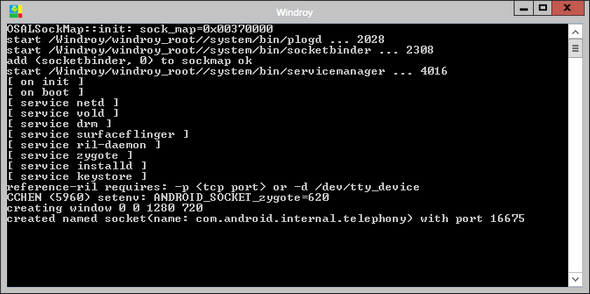
Käynnistäessäsi Windroyn näet ensin, että se aukeaa ikkunasta, joka näyttää hyvin samanlaiselta kuin Windowsin komentokehote. Tämä ikkuna toimii lokina emulaattorisi tapahtumalle (joka tulee esiin toisessa ikkunassa). Mahdollisista virheistä ja muista tärkeistä tapahtumista ilmoitetaan täällä, ja sinun on pidettävä tämä ikkuna auki.
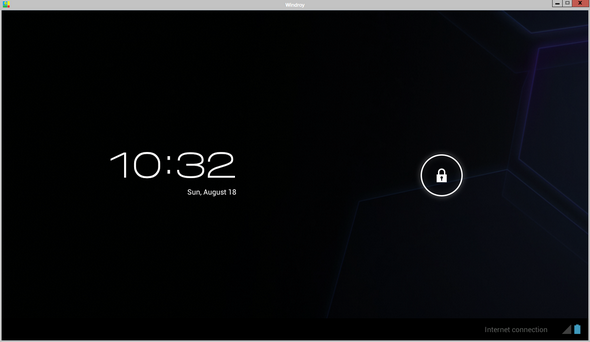
Ensimmäinen ero, jonka huomaat, on, että toisin kuin mikään muu emulaattori, jota olet todennäköisesti kokeillut (kuten BlueStacks tai Sinä vilkutat), Windroy käynnistyy koko näytön tilassa. Ensimmäinen asia, jonka pitäisi nähdä, on tyypillinen Android-lukitusnäyttö, kuten yllä on esitetty. Tämä ei taaskään ole kovin tyypillistä. Et näe sitä monien muiden emulaattoreiden kanssa, mutta Windroy todella jäljittelee koko Android-kokemusta.
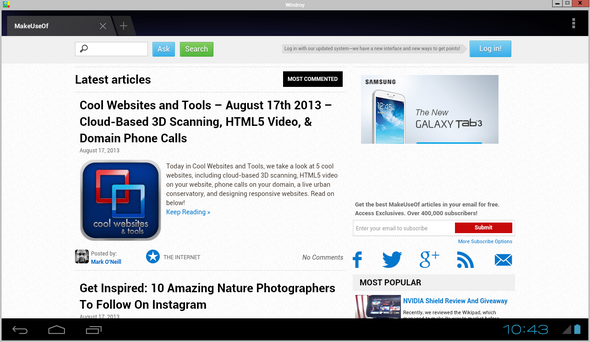
Tästä eteenpäin Windroy toimii melko samalla tavalla kuin muut emulaattorit. Miksi käyttää sitä muiden kanssa? Voit esimerkiksi huomata merkittäviä nopeuden eroja tai parempaa yhteensopivuutta tiettyjen sovellusten kanssa. Suosittelen aina BlueStacksia ensimmäisenä Android-emulaattorina, jonka puoleen kääntyä, yksinkertaisesti sen pitkän kokemuksen takia, että se on vankka emulaattori ja sen johdonmukaiset päivitykset, mutta Windroy on erinomainen toinen vaihtoehto, jos et pysty suorittamaan sovellusta tai jos kohtaat kysymyksiä.
Tässä on joitain Windroyn ylpeistä ominaisuuksista:
- Toimii sujuvasti Windows Vistassa, Windows 7 ja Windows 8
- Mukana Windows-sovelluksissa, kuten integroidussa Flashissa
- Tuki kaikille käyttöliittymäresoluutioille
- Voidaan suorittaa ikkunanäytössä koko näytön tilassa
- Tukee IO-laitteita, kuten hiiri tai näppäimistö
Esittelyssä Windroy MakeUseOf-yleisölle vaihtoehtona BlueStacksille tarkoittaa, että en anna täydellistä selvitystä siitä, mikä on mahdollista Android-emulaattori, mutta haluaisin ehdottomasti tuoda esiin muutamia temppuja, joiden avulla voit saada emulaattorin toimimaan tavoilla, jotka auttavat sinua saamaan mukavuuden sen kanssa. Se toimii eri tavalla kuin kilpailevat emulaattorit.
Ikkunallisen tilan käyttäminen
Kuten edellä mainittiin, Windroy ottaa koko näytön, kun käynnistät sen ensimmäisen kerran. Jos haluat rajoittaa sen ikkunaan, jotta voit keskittyä muihin tehtäväpalkin ikkunoihin, kun et ole kiireinen Windroyssa, se on täysin mahdollista. Sinun on vain asetettava ympäristömuuttuja.
Voit tehdä niin, napsauttamalla hiiren kakkospainiketta Tietokoneeni, mene omaan ominaisuudet, Klikkaa "Järjestelmän lisäasetukset", sitten "Ympäristömuuttujat…-Painiketta.
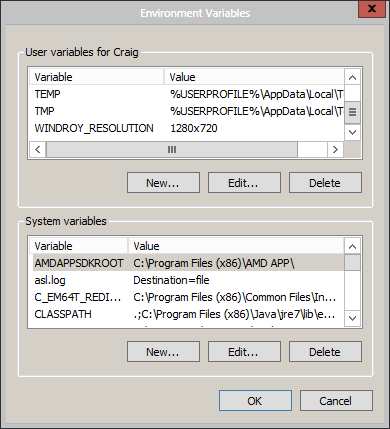
Sinun on määritettävä muuttuja nimeltä “WINDROY_RESOLUTION” ja määritettävä resoluutio arvona, samanlainen kuin yllä olevassa kuvakaappauksessa. Ota muutokset käyttöön, käynnistä Windroy kokonaan uudelleen, etkä saa nähdä sovellusta ikkunassa.
Sovellusten asentaminen
Jos olet käyttänyt toista emulaattoria, kuten Sinä vilkutat, huomaat, että on olemassa sisäänrakennettuja tapoja päästä Google Play -kauppaan emulaattorissa. Ei kuitenkaan Windroyssa. Windroyn kanssa APK: ien asentaminen manuaalisesti Kuinka asentaa tai ladata sovelluksia manuaalisesti AndroidilleHaluatko ladata sovelluksia sivulle Android-puhelimellasi? APK: n manuaalinen asentaminen Androidille avaa aivan uuden sovellusmaailman, ja se on helppo tehdä. Lue lisää miten sinun on käsiteltävä suosikkisovellustesi asentamista. Kuten linkitetyssä artikkelissa selitetään, tämä edellyttää, että sallit sovellusten asentamisen tuntemattomista lähteistä.
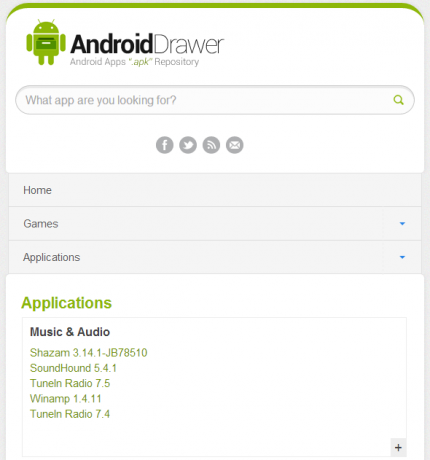
Yksi suosikki varastoistani, josta löydät APK: t, on AndroidDrawer. Suosituimmat sovellukset löytyvät täältä. Sinun tarvitsee vain ladata APK ja avata ja asentaa se valmistuksen jälkeen. Prosessi on erittäin yksinkertainen ja periaatteessa sama kuin mitä tiedät tehdä Google Playn kautta, vain toisen kolmannen osapuolen verkkosivuston kautta. Varmista, että olet varovainen, kun päätät, mihin näistä APK-säilöistä luotat.
johtopäätös
Windroy ei jätä sinua kauhistuttavaksi ja erittäin vaikuttuneeksi, jos olet tottunut jäljittelemään Androidia BlueStacksin kautta. BlueStacksin on ilmoitettu osoittavan parempaa yhteensopivuutta laajemman sovellusvalikoiman kanssa, erityisesti Kindle's App Store -sovellusten kanssa. Monet vakuuttavat myös, että BlueStacks tarjoaa korkeamman kuvanopeuden ja on paras emulaattori Android-pelien pelaamiseen, jos se on mitä olet perillä. Windroy tekee kuitenkin työnsä melko hyvin, ja se on kaikki tärkeää. Se on loistava toinen mahdollisuus, jos muut emulaattorit ovat antaneet sinulle huonoa onnea.
Kerro minulle, mitä mieltä olet Windroysta ja kuinka se pinottelee muita Android-emulaattoreita alla olevissa kommenteissa.
Craig on verkkoyrittäjä, tytäryhtiömarkkinoija ja bloggaaja Floridasta. Voit löytää mielenkiintoisempia juttuja ja pitää yhteyttä häneen Facebookissa.


